არსებობს უამრავი მიზეზი, რომ გაასუფთავოთ დათვალიერების ისტორია და მონაცემები Safari-სთვის თქვენს iPhone-ზე ან iPad-ზე. ეს ჩვეულებრივ მარტივი საქმეა, მაგრამ უამრავ მკითხველს ბოლო დროს პრობლემები შეექმნა. ღილაკი ან ნაცრისფერია, ან არ აშორებს ყველა ვებსაიტს.
ჩვენ მოვიარეთ ინტერნეტი და ვესაუბრეთ უამრავ მომხმარებელს, რომ შევკრიბოთ პრობლემების მოგვარების ეს სახელმძღვანელო. მას აქვს ყველა გამოსავალი, რომელიც უნდა დაგჭირდეთ, დაყოფილია სწრაფ ნაბიჯებად.
ასე რომ, თუ ვერ ასუფთავებთ დათვალიერების ისტორიას ან ვებსაიტის მონაცემებს Safari-ში თქვენს iPhone-ზე ან iPad-ზე, თქვენ სწორ ადგილას მოხვედით. წაიკითხეთ, რომ გაიგოთ რა უნდა გააკეთოთ!
შინაარსი
-
სწრაფი რჩევები
- დაკავშირებული:
- როგორ გავასუფთავო Safari ისტორია და ვებგვერდის მონაცემები ჩემს iPhone-სა და iPad-ზე?
-
რატომ არ შემიძლია Safari-ის ისტორიისა და ვებსაიტის მონაცემების გასუფთავება ჩემს iPhone-ზე ან iPad-ზე?
- გამორთეთ თქვენი კონტენტის და კონფიდენციალურობის შეზღუდვები
- შეწყვიტე Safari-ის სინქრონიზაცია iCloud-ზე
- წაშალეთ ყველაფერი თქვენი Safari საკითხავი სიიდან
- უთხარით თქვენს მოწყობილობას დაბლოკოს ქუქიები Safari-ში
- გადატვირთეთ, გადატვირთეთ ან აღადგინეთ თქვენი მოწყობილობა
-
მკითხველის რჩევები
- დაკავშირებული პოსტები:
სწრაფი რჩევები
 ეს სწრაფი რჩევები საშუალებას მოგცემთ გაასუფთავოთ დათვალიერების ისტორია Safari-ში. დამატებითი ინფორმაციისთვის წაიკითხეთ სრული პოსტი ქვემოთ:
ეს სწრაფი რჩევები საშუალებას მოგცემთ გაასუფთავოთ დათვალიერების ისტორია Safari-ში. დამატებითი ინფორმაციისთვის წაიკითხეთ სრული პოსტი ქვემოთ:
- გამორთეთ Screen Time-ის კონტენტის და კონფიდენციალურობის შეზღუდვები თქვენს მოწყობილობაზე. ან დროებით გამორთეთ ეკრანის დრო.
- შეწყვიტე Safari-ის სინქრონიზაცია iCloud-ზე და გაასუფთავე მონაცემები თითოეული მოწყობილობიდან.
- წაშალეთ ყველაფერი თქვენი საკითხავი სიიდან, მათ შორის უკვე წაკითხული გვერდები.
- უთხარით თქვენს მოწყობილობას დაბლოკოს ყველა ქუქი ფაილი Safari-ში.
- გადატვირთეთ, გადატვირთეთ ან აღადგინეთ თქვენი მოწყობილობა.
- სცადეთ გამოიყენოთ Safari-ის პირადი დათვალიერების რეჟიმი, რომელიც არასოდეს ინახავს თქვენს დათვალიერების ისტორიას
- წაშალეთ Safari-ის ყველა სანიშნე ან საკითხავი სია. შემდეგ, ეწვიეთ პარამეტრები > Safari > გაფართოებული > ვებსაიტის მონაცემები და აირჩიე წაშალეთ საიტის ყველა მონაცემი
დაკავშირებული:
- როგორ დავაღწიოთ თავი Safari pop-up თაღლითებს
- დაიცავით თქვენი კონფიდენციალურობა და უსაფრთხოება Safari-ზე
- როგორ ვნახოთ ვებ შინაარსი და გავასუფთავოთ ის Apple Watch-ზე
- შემიძლია Safari უფრო სწრაფად გავაკეთო ჩემს iPhone-ზე, iPad-ზე ან Mac-ზე?
- Safari არ მუშაობს? როგორ მოაგვაროთ თქვენი პრობლემები
როგორ გავასუფთავო Safari ისტორია და ვებგვერდის მონაცემები ჩემს iPhone-სა და iPad-ზე?
მათთვის, ვინც ჯერ არ იცის, მოდით სწრაფად ავუხსნათ, თუ როგორ გაასუფთავოთ Safari ისტორია და ვებსაიტის მონაცემები თქვენი მოწყობილობიდან. ეს ინსტრუქციები მუშაობს ნებისმიერ iOS ან iPadOS მოწყობილობაზე: iPhone, iPad ან თუნდაც iPod touch.
როგორ გავასუფთავოთ ისტორია და ვებსაიტის მონაცემები Safari-დან:
- გადადით პარამეტრები > Safari > ისტორიის და ვებსაიტის მონაცემების გასუფთავება.
- დაადასტურეთ, რომ გსურთ ისტორიისა და მონაცემების გასუფთავება.
- მონაცემების გასუფთავების შემდეგ ღილაკი ნაცრისფერი ხდება.
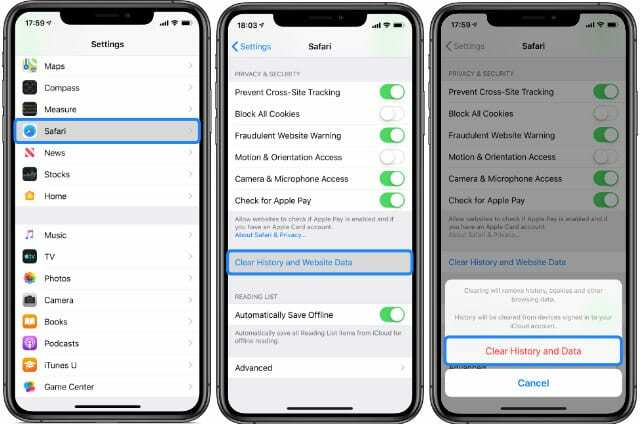
წაშალეთ ისტორიისა და ვებსაიტის მონაცემები Safari-დან თქვენი iPhone ან iPad პარამეტრების აპში.
თუ გსურთ, შეგიძლიათ გადახვიდეთ Advanced > Website Data Safari პარამეტრების ბოლოდან. ეს ეკრანი საშუალებას გაძლევთ ნახოთ ან წაშალოთ ვებსაიტის მონაცემები ცალკეული ვებსაიტებისთვის, მაგრამ ეს არ არის აუცილებელი, თუ ზემოთ მოცემული ნაბიჯები მუშაობდა.
ასევე, გაითვალისწინეთ, რომ ისტორიისა და ვებსაიტის მონაცემების გასუფთავება Safari-დან არ იმოქმედებს ავტომატური შევსების ინფორმაციაზე. ასე რომ, მაშინაც კი, თუ ზემოთ მოყვანილი ნაბიჯები მუშაობდა, თქვენი შესვლის სახელი და პაროლი კვლავ ავტომატურად ივსება შენახული ვებსაიტებისთვის.
ავტომატური შევსების მონაცემების წასაშლელად ეწვიეთ პარამეტრები > პაროლები და ანგარიშები და შეეხეთ ვებსაიტის და აპლიკაციის პაროლები, შემდეგ წაშალეთ ნებისმიერი ინფორმაცია იქიდან.

მას შემდეგ რაც წაშლით ავტომატური შევსების ყველა მონაცემს, გადადით პარამეტრები > Safari გამორთვა ავტომატური შევსება თუ აღარ გსურთ iOS-მა ან iPadOS-მა ავტომატურად შეინახოს თქვენი მომხმარებლის სახელები და პაროლები ვებსაიტებისთვის Safari-ში.
რატომ არ შემიძლია Safari-ის ისტორიისა და ვებსაიტის მონაცემების გასუფთავება ჩემს iPhone-ზე ან iPad-ზე?
თუ ზემოთ მოცემულმა ნაბიჯებმა არ გაამართლა, თქვენ სწორ ადგილას ხართ. არსებობს უამრავი მიზეზი, რის გამოც თქვენ ვერ შეძლებთ Safari-დან მონაცემების გასუფთავებას. სცადეთ ქვემოთ ჩამოთვლილი პრობლემების მოგვარების თითოეული ნაბიჯი, რათა გაარკვიოთ, თუ რა იწვევს პრობლემას.
გამორთეთ თქვენი კონტენტის და კონფიდენციალურობის შეზღუდვები
შესაძლებელია თქვენს მოწყობილობაზე არსებული კონტენტისა და კონფიდენციალურობის შეზღუდვები ხელს უშლის Safari-ის დათვალიერების მონაცემების გასუფთავებას. ეს შეზღუდვები, როგორც წესი, გამოიყენება ასაკობრივი შეზღუდვების აღსასრულებლად და ბავშვების მავნე შინაარსისგან დასაცავად.

თქვენ შეგიძლიათ დაარედაქტიროთ შიგთავსისა და კონფიდენციალურობის შეზღუდვები თქვენი ეკრანთან გატარებული დროის პარამეტრებიდან, შეიძლება დაგჭირდეთ გამოიყენოთ Screen Time საიდუმლო კოდი, თუ გაქვთ ეს. iOS 11-ში და უფრო ადრე, თქვენ ნახავთ შეზღუდვებს გენერალურ პარამეტრებში.
რა უნდა გააკეთოთ, თუ არ იცით თქვენი Screen Time საიდუმლო კოდი.
როგორ გამორთოთ Safari შეზღუდვები iOS 12 ან უფრო გვიან, ან iPadOS-ში:
- გადადით პარამეტრები > ეკრანის დრო > შინაარსი და კონფიდენციალურობის შეზღუდვები.
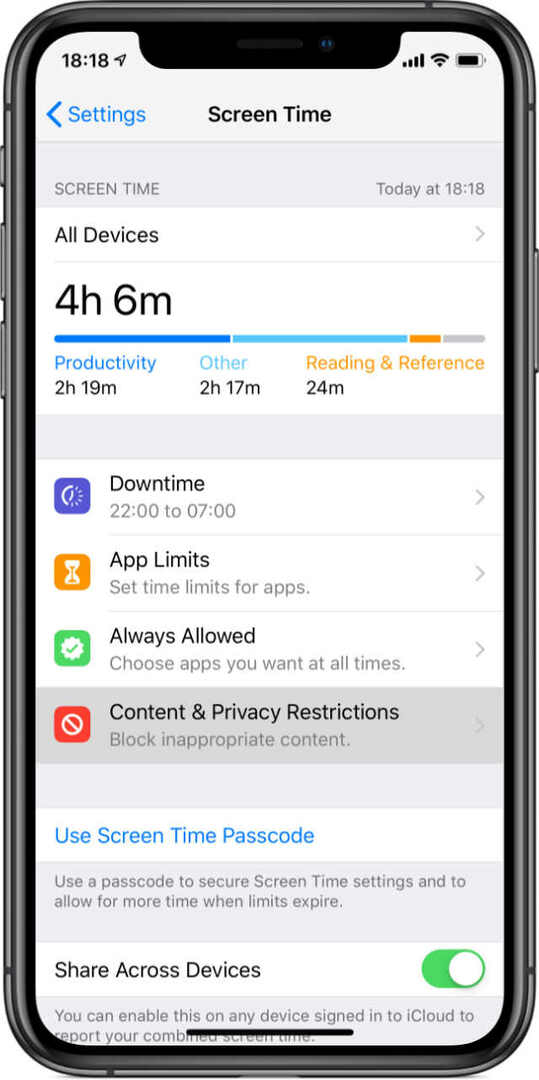
- მოთხოვნის შემთხვევაში, შეიყვანეთ თქვენი Screen Time საიდუმლო კოდი.
- მთლიანად გამორთეთ კონტენტის და კონფიდენციალურობის შეზღუდვები ან შეცვალეთ შემდეგი პარამეტრი:
- კონტენტის შეზღუდვები > ვებ კონტენტი > შეუზღუდავი წვდომა.
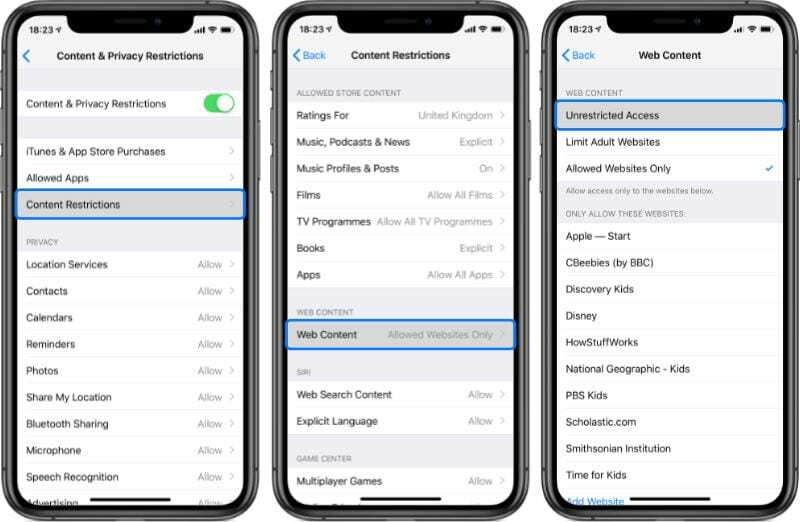
დარწმუნდით, რომ ვებ კონტენტს აქვს შეუზღუდავი წვდომა თქვენს კონტენტზე და კონფიდენციალურობის შეზღუდვებში.
- კონტენტის შეზღუდვები > ვებ კონტენტი > შეუზღუდავი წვდომა.
თუ ამან არ გაამართლა, იფიქრეთ ეკრანის დროის დროებით გამორთვაზე
როდესაც ეკრანის დრო ჩართულია, ეს ზოგჯერ არღვევს ჩვენს უნარს შევცვალოთ ზოგიერთი ფუნქცია და პარამეტრი. კერძოდ, ის ხშირად აფერხებს Safari-ში ისტორიისა და ვებსაიტის მონაცემების გასუფთავების ვარიანტებს.
- Წადი პარამეტრები > ეკრანის დრო
- გადაახვიეთ ქვემოთ გამორთეთ ეკრანის დრო

- მოთხოვნის შემთხვევაში, შეიყვანეთ თქვენი ეკრანთან გატარებული პაროლი.
- თუ არ გახსოვთ თქვენი ეკრანთან გატარებული პაროლი, იხილეთ ეს სტატია იმის შესახებ, თუ როგორ უნდა აღადგინოთ იგი
როგორ გამორთოთ Safari შეზღუდვები iOS 11 ან უფრო ადრე:
- გადადით პარამეტრები > ზოგადი > შეზღუდვები.
- თუ მოგეთხოვებათ, შეიყვანეთ თქვენი შეზღუდვების საიდუმლო კოდი.
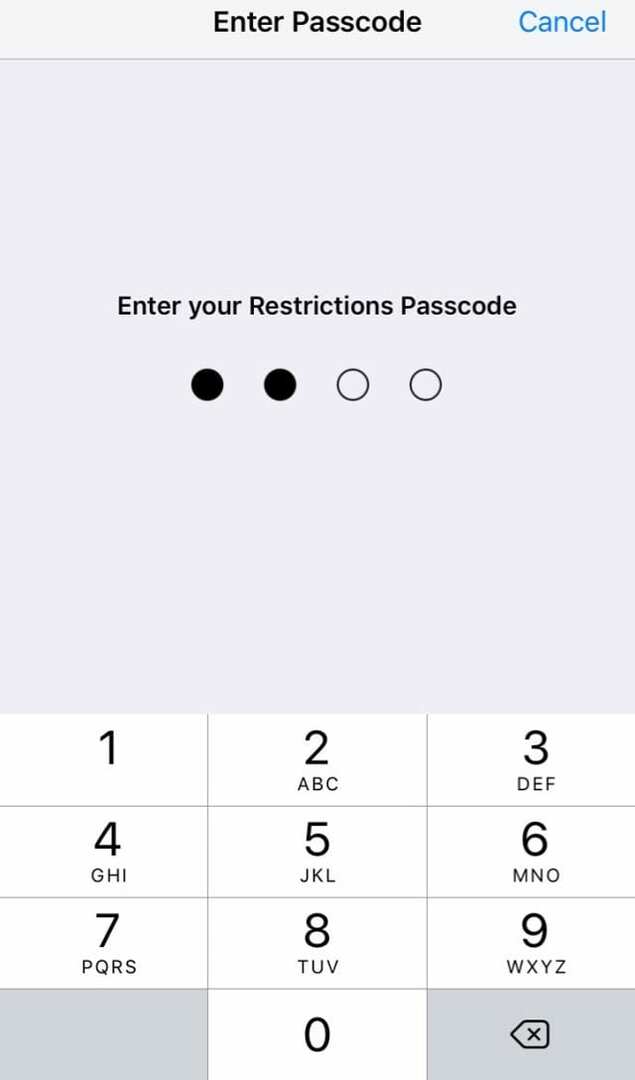
- გამორთეთ შეზღუდვები ან შეცვალეთ შემდეგი პარამეტრი:
- დაშვებული კონტენტი > ვებსაიტები > ყველა ვებსაიტი.

- დაშვებული კონტენტი > ვებსაიტები > ყველა ვებსაიტი.
ახლა თქვენ უნდა შეძლოთ ისტორიისა და ვებსაიტის მონაცემების გასუფთავება Safari-დან ადრე აღწერილი ნაბიჯები.
შეწყვიტე Safari-ის სინქრონიზაცია iCloud-ზე
თუ იყენებთ iCloud-ს, ის სინქრონიზებს თქვენს სანიშნეებს, კითხვის სიას და დათვალიერების ისტორიას ყველა თქვენს Apple მოწყობილობაში. ეს არ უნდა გამოიწვიოს რაიმე პრობლემა, მაგრამ iCloud სინქრონიზაცია ზოგჯერ იწვევს ნივთების ხელახლა გამოჩენას თქვენი iPhone ან iPad დათვალიერების ისტორიაში.
ამის გამოსასწორებლად, თქვენ უნდა შეაჩეროთ Safari-ის სინქრონიზაცია iCloud-ზე, შემდეგ კი დამოუკიდებლად გაასუფთავოთ ისტორია და ვებგვერდის მონაცემები თითოეული თქვენი მოწყობილობიდან. ამის შემდეგ, შეგიძლიათ ხელახლა ჩართოთ Safari სინქრონიზაცია.
თუ iCloud სინქრონიზაცია უკვე გამორთულია Safari-სთვის, ჩართეთ ის და აირჩიეთ თქვენი მონაცემების შერწყმა, შემდეგ ისევ გამორთეთ.
როგორ შევაჩეროთ Safari-ის სინქრონიზაცია iCloud-ზე iPhone, iPad ან iPod touch-ზე:
- გადადით პარამეტრებში > [თქვენი სახელი] > iCloud.
- გადადით ქვემოთ და გამორთეთ Safari, შემდეგ შეეხეთ Keep on My iPhone.
- ახლა გადადით Safari პარამეტრებში და შეეხეთ ისტორიისა და ვებსაიტის მონაცემების გასუფთავებას.

თუ iCloud სინქრონიზაცია გამორთულია, თქვენი სანიშნეები, კითხვის სიები და დათვალიერების ისტორიები არ განახლდება მოწყობილობებზე.
როგორ შევაჩეროთ Safari-ის სინქრონიზაცია iCloud-ზე Mac-ზე:
- macOS Catalina-ზე და შემდეგში: გადადით სისტემის პრეფერენციებზე > Apple ID > iCloud.
- macOS High Sierra-ზე და უფრო ადრე: გადადით სისტემის პრეფერენციებზე > iCloud.
- მოხსენით ველი Safari-ის გვერდით.
- ახლა გახსენით Safari და მენიუს ზოლიდან გადადით:
- Safari > ისტორიის გასუფთავება... > მთელი ისტორიის გასუფთავება.
- Safari > პრეფერენციები > კონფიდენციალურობა > ვებსაიტის მონაცემების მართვა… > წაშლა ყველა.

თქვენ შეგიძლიათ აირჩიოთ Safari-ის სინქრონიზაცია ისევ iCloud-ზე თქვენი ისტორიისა და მონაცემების წარმატებით გასუფთავების შემდეგ.
წაშალეთ ყველაფერი თქვენი Safari საკითხავი სიიდან
Safari-ის წაკითხვის სიაში შენახული ელემენტები შესაძლოა ავტომატურად გამოჩნდეს თქვენი ბრაუზერის ისტორიაში. ეს ხდება იმ ვებგვერდებზეც კი, რომლებიც უკვე წაიკითხეთ, რადგან ისინი შესაძლოა კვლავ იმალებოდნენ წაკითხვის სიაში.
წაშალეთ ყველაფერი, წაკითხული ნივთების ჩათვლით, თქვენი Safari საკითხავი სიიდან. შემდეგ კვლავ გაასუფთავეთ Safari ისტორია და დათვალიერების მონაცემები თქვენი iPhone-დან ან iPad-იდან.
როგორ წაშალოთ ელემენტები Safari-ის წაკითხვის სიიდან iPhone-ზე ან iPad-ზე:
- გახსენით Safari თქვენს iPhone-ზე ან iPad-ზე.
- შეეხეთ წიგნის ხატულას ეკრანის ბოლოში.
- შეეხეთ სათვალეების ხატულას თქვენი საკითხავი სიის სანახავად.
- თუ ეს შესაძლებელია, დააჭირეთ ღილაკს ჩვენება ყველა ქვედა მარცხენა კუთხეში.
- გადაფურცლეთ მარცხნივ ერთეულების ერთ ჯერზე წასაშლელად.
- ან შეეხეთ რედაქტირებას და აირჩიეთ რამდენიმე გვერდი, რომ ერთად წაშალოთ ისინი.
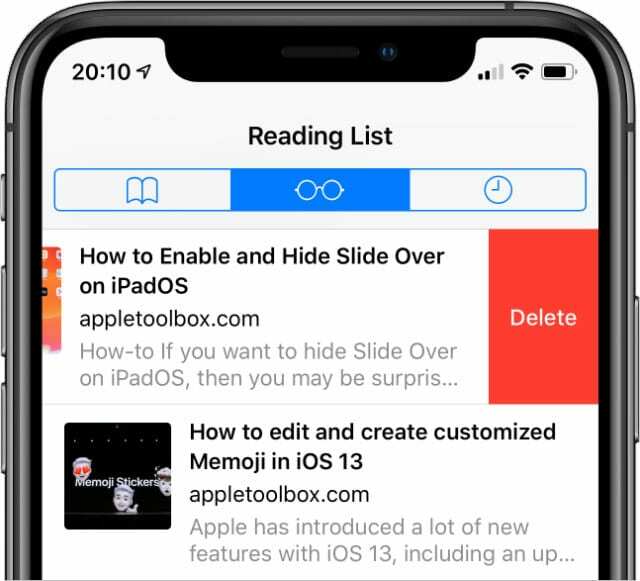
უთხარით თქვენს მოწყობილობას დაბლოკოს ქუქიები Safari-ში
თქვენი iPhone ან iPad იყენებს ქუქი-ფაილებს — თქვენს მოწყობილობაში შენახულ პატარა ფაილებს — რათა შეინახოს მონაცემები თქვენ მიერ მონახულებული ვებსაიტებიდან. შესაძლებელია, რომ ზოგიერთი მუდმივი ქუქი-ფაილები იყოს მიზეზი, რის გამოც ვერ გაასუფთავებთ Safari-ში დათვალიერების ისტორიას თქვენს iPhone-ზე ან iPad-ზე.
ქუქი ფაილები მოიცავს საიტის სახელს და მომხმარებლის ID-ს, გამოიყენება ვებსაიტზე თქვენი დათვალიერების აქტივობების თვალყურის დევნებისთვის სხვა მონაცემებთან ერთად. ქუქიების შენახვა ხდება თითო ბრაუზერის საფუძველზე. ასე რომ, თქვენი ქუქიები Safari-დან, Chrome-დან ან Firefox-დან განსხვავებულია და არ ახდენენ გავლენას ერთმანეთზე.
როგორ დავბლოკოთ ყველა ქუქი Safari-სთვის iOS 11-ზე ან უფრო გვიან, ან iPadOS-ზე:
- გადადით პარამეტრები > Safari.
- ჩართეთ ყველა ქუქი-ფაილების დაბლოკვის ვარიანტი.
- ქუქიების დაბლოკვისას, თქვენი ადრე მონახულებული ვებსაიტები წაიშლება. თუ გსურთ რომელიმე ამ საიტის შენახვა, დაამატეთ ისინი სანიშნეებად ქუქიების დაბლოკვამდე.
- დაადასტურეთ, რომ გსურთ ყველას დაბლოკვა.
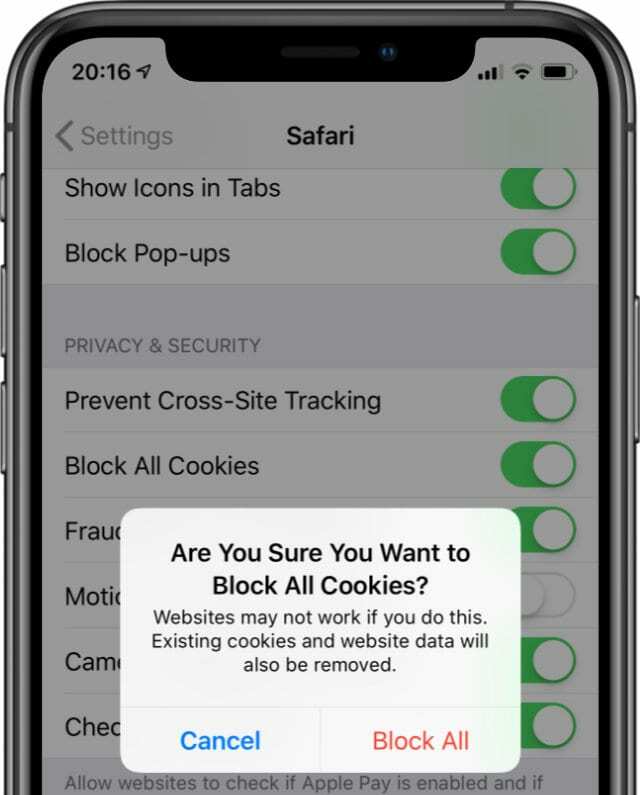
თუ თქვენ დაბლოკავთ ყველა ქუქი-ფაილს, ზოგიერთი ვებსაიტი არ იმუშავებს ისე კარგად თქვენს iPhone-ზე ან iPad-ზე.
როგორ დავბლოკოთ ქუქიები Safari-სთვის iOS 10 ან უფრო ადრე:
- გადადით პარამეტრები > Safari.
- ჩართეთ ოფცია Do Not Track.
- ქუქიების დაბლოკვის გვერდით აირჩიეთ ყოველთვის დაბლოკვა.
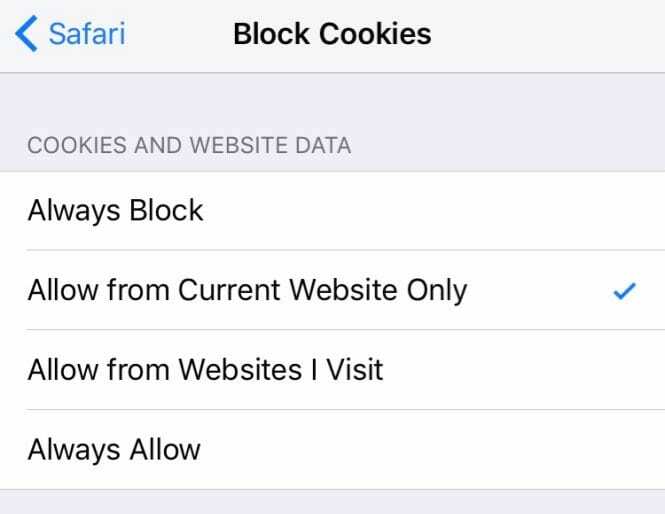
აირჩიეთ ყოველთვის დაბლოკოს ქუქიები და ვებსაიტების მონაცემები თქვენს iPhone-ზე ან iPad-ზე.
გადატვირთეთ, გადატვირთეთ ან აღადგინეთ თქვენი მოწყობილობა
თუ არცერთი ეს რჩევა აქამდე არ მუშაობდა, დროა რამდენიმე ძირითადი პრობლემის მოგვარების წინადადებები. გადატვირთეთ თქვენი მოწყობილობა. თუ ეს არ მუშაობს, გადატვირთეთ თქვენი პარამეტრები. Და თუ რომ არ მუშაობს, აღადგინეთ მოწყობილობა ქარხნულ პარამეტრებში.
ეს ნაბიჯები თანდათან უფრო ექსტრემალური ხდება, ბოლო ნაბიჯით წაშლის ყველა კონტენტს და პარამეტრს თქვენი მოწყობილობიდან. ჯერ გააკეთეთ თქვენი iPhone ან iPad-ის ახალი სარეზერვო ასლი!ასევე, ჩანიშნეთ თქვენი Wi-Fi ქსელის ID და პაროლი.
იხილეთ, შეძლებთ თუ არა წარმატებით წაშალოთ დათვალიერების ისტორია Safari-ში ყოველი ნაბიჯის შემდეგ, შემდეგზე გადასვლამდე. თქვენ შეგიძლიათ გადახედოთ ჩვენს მკითხველის რჩევები პირველი.
როგორ გადატვირთოთ iPhone ან iPad:
- თუ თქვენს მოწყობილობას აქვს Face ID: ხანგრძლივად დააჭირეთ გვერდითა ღილაკს და ხმის ღილაკებს.
- თუ თქვენს მოწყობილობას არ აქვს Face ID: ხანგრძლივად დააჭირეთ ღილაკს გვერდითი ან ზედა ღილაკი.
- გადადით გამორთვაზე, შემდეგ დაელოდეთ 30 წამს, სანამ მოწყობილობას ხელახლა ჩართავთ.

დაელოდეთ მინიმუმ 30 წამს, სანამ თქვენი iPhone სრულად გამოირთვება.
როგორ აღვადგინოთ ქსელის პარამეტრები iPhone-ზე ან iPad-ზე:
- გადადით პარამეტრები > ზოგადი > გადატვირთვა.
- შეეხეთ ქსელის პარამეტრების გადატვირთვას და მოთხოვნის შემთხვევაში შეიყვანეთ თქვენი პაროლი.
- თქვენი მოწყობილობა დაივიწყებს Wi-Fi ქსელებს და პაროლებს.
- დაადასტურეთ, რომ გსურთ ქსელის პარამეტრების გადატვირთვა.

იმუშავეთ გადატვირთვის თითოეულ ვარიანტზე პარამეტრებში, რათა ნახოთ, დაგეხმარებათ თუ არა Safari-დან ვებსაიტის მონაცემების და დათვალიერების ისტორიის გასუფთავებაში.
როგორ აღვადგინოთ ყველა პარამეტრი iPhone ან iPad-ზე:
- გადადით პარამეტრები > ზოგადი > გადატვირთვა.
- შეეხეთ ყველა პარამეტრის გადატვირთვას და მოთხოვნის შემთხვევაში შეიყვანეთ თქვენი პაროლი.
- თქვენ არ დაკარგავთ არცერთ აპს ან კონტენტს, მაგრამ ყველა თქვენი პარამეტრი დაუბრუნდება ნაგულისხმევ მდგომარეობას.
- დაადასტურეთ, რომ გსურთ ყველა პარამეტრის გადატვირთვა.
როგორ აღვადგინოთ iPhone ან iPad:
- ჯერ გააკეთეთ თქვენი მოწყობილობის სარეზერვო ასლი, წინააღმდეგ შემთხვევაში თქვენ დაკარგავთ მთელ კონტენტს და მონაცემებს.
- გადადით პარამეტრები > ზოგადი > გადატვირთვა.
- შეეხეთ ყველა კონტენტისა და პარამეტრების წაშლას და მოთხოვნის შემთხვევაში შეიყვანეთ თქვენი Apple ID და პაროლი.
- ეს წაშლის ყველაფერს თქვენი მოწყობილობიდან: აპებს, ფოტოებს, კონტაქტებს და სხვა.
- დაადასტურეთ, რომ გსურთ მოწყობილობის წაშლა.
მკითხველის რჩევები
 ჩვენმა ერთ-ერთმა მკითხველმა გვაცნობა რთული, მაგრამ ეფექტური გადაწყვეტის შესახებ, რომელიც ბევრ მომხმარებელს დაეხმარა. სცადეთ ეს, თუ სხვა არაფერი გამოვიდა!
ჩვენმა ერთ-ერთმა მკითხველმა გვაცნობა რთული, მაგრამ ეფექტური გადაწყვეტის შესახებ, რომელიც ბევრ მომხმარებელს დაეხმარა. სცადეთ ეს, თუ სხვა არაფერი გამოვიდა!
დარწმუნდით, რომ მიჰყევით თითოეულ ნაბიჯს თანმიმდევრობით:
- გადადით პარამეტრები > Safari.
- iOS 11 ან უფრო გვიან, ან iPadOS-ზე: გამორთეთ ყველა ქუქი-ფაილის დაბლოკვა.
- iOS 10-ზე ან უფრო ადრე: დააყენეთ დაბლოკვის ქუქიების დაშვება ვებსაიტებიდან, რომლებსაც მე ვსტუმრობ.
- შეეხეთ ისტორიისა და ვებსაიტის მონაცემების გასუფთავებას.
- გადადით ქვემოთ და გადადით გაფართოებული > ვებსაიტის მონაცემები.
- შეეხეთ ყველა საიტის ჩვენებას და შეადგინეთ ყველა დარჩენილი ვებსაიტის სია.
- ახლა ეწვიეთ Safari-ის თითოეულ საიტს და შეასრულეთ შემდეგი ნაბიჯები:
- Safari-ში გახსნილი ვებსაიტის შემდეგ, დაუბრუნდით პარამეტრებს.
- გადადით პარამეტრები > Safari > გაფართოებული > ვებსაიტის მონაცემები.
- იპოვეთ ღია ვებსაიტი და გადაფურცლეთ მარცხნივ მის წასაშლელად.
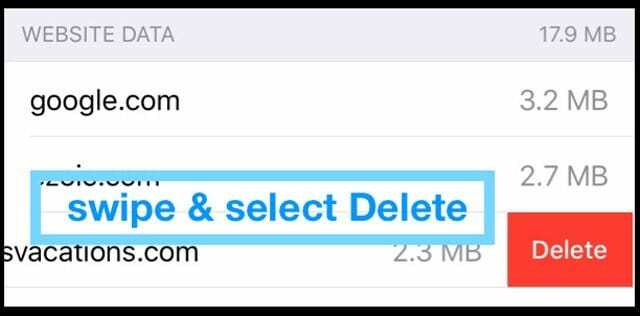
- ორჯერ შეეხეთ უკანა ისარს ეკრანის ზედა მარცხენა მხარეს.
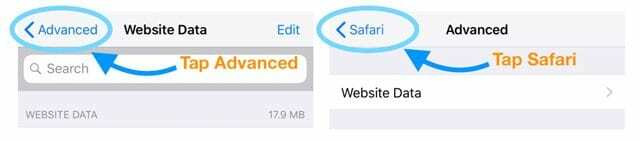
- გადაფურცლეთ ქვემოდან ზემოთ, ან ორჯერ დააწკაპუნეთ Home ღილაკს და დახურეთ Safari.
- დაბრუნდით პარამეტრები > Safari > გაფართოებული > ვებსაიტის მონაცემები.
- კვლავ მოძებნეთ ვებსაიტი და გადაფურცლეთ, რომ კიდევ ერთხელ წაშალოთ იგი.
- გადაფურცლეთ ქვემოდან ზემოთ, ან ორჯერ დააწკაპუნეთ მთავარ ღილაკს და დახურეთ პარამეტრები.
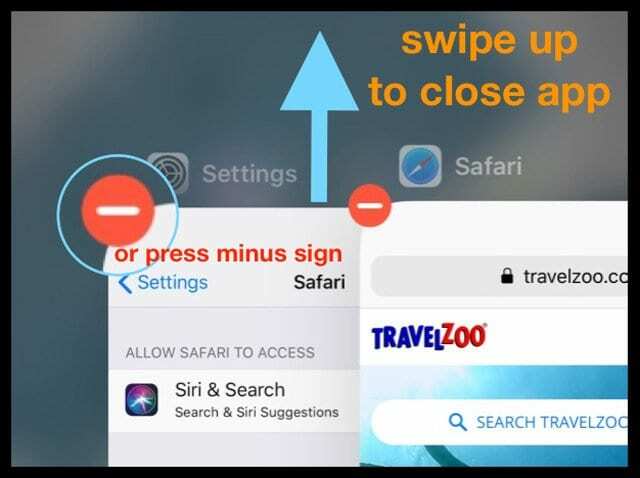
- გაიმეორეთ ეს ნაბიჯები ყველა ვებსაიტზე, რომლის გასუფთავებაც შეუძლებელია.
ვიმედოვნებ, რომ ეს რჩევები დაგეხმარებათ თქვენი iPhone ან iPad-ზე დათვალიერების ისტორიისა და ვებსაიტის მონაცემების გასასუფთავებლად Safari-დან. თუ ეს ასე არ მოხდა, შეგვატყობინეთ კომენტარებში და ვნახავთ, არის თუ არა სხვა რამის გაკეთება.
ამასობაში შეიძლება გინდოდეს შეამოწმეთ ეს პოსტი იმის შესახებ, თუ როგორ გააკეთოთ Safari უფრო სწრაფი!
ან თუ გაქვთ Safari-თან დაკავშირებული სხვა პრობლემები, გადახედეთ ჩვენს ყოვლისმომცველ სახელმძღვანელოს Safari-ის პრობლემების შესახებ iOS-ისა და macOS-ისთვის.

დენი წერს გაკვეთილებს და პრობლემების მოგვარების სახელმძღვანელოებს, რათა დაეხმაროს ადამიანებს მაქსიმალურად გამოიყენონ თავიანთი ტექნოლოგია. სანამ მწერალი გახდებოდა, მან მიიღო ბაკალავრის ხარისხი ხმის ტექნოლოგიაში, ზედამხედველობდა რემონტს Apple Store-ში და ასწავლიდა ინგლისურს ჩინეთში.